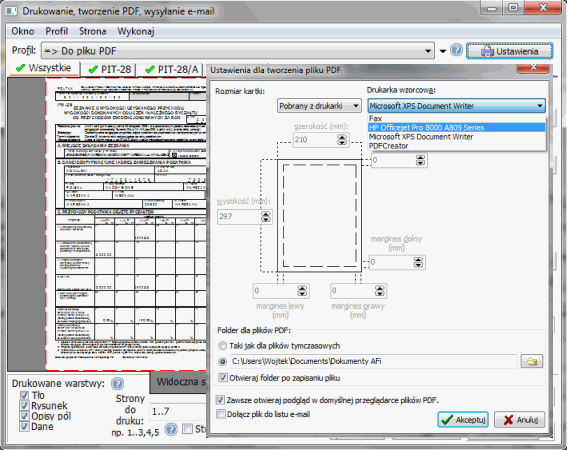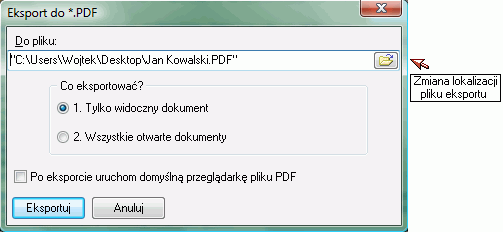Jeśli chcemy wyeksportować wszystkie dokumenty do pliku *.PDF, to należy w oknie edycji zaznaczyć główny dokument.
Natomiast w przypadku eksportu jednego dokumentu w oknie edycji wybieramy tylko załącznik.
Nast─Öpnie wybieramy w menu programu Plik\Eksportuj\Do PDF.
Pojawi si─Ö okno identyczne jak w przypadku drukowania
lecz z ustawionym profilem Do pliku PDF.
W nim mo┼╝emy ustawi─ç do wyeksportowania strony praktycznie tak samo co w przypadku ich drukowania na drukark─Ö z niekt├│rymi wyj─àtkami.
Dla u┼╝ytkownik├│w systemu operacyjnego Windows 98
UWAGA!
Jeśli nie posiadamy zdefiniowanej w systemie żadnej drukarki i pracujemy na panoramicznej rozdzielczości ekranu (16:10),
to wyeksportowany dokument w PDF mo┼╝e by─ç obci─Öty.
Aby rozwiązać ten problem należy dodać dowolną drukarkę lub zmienić rozdzielczość ekranu przed eksportem.
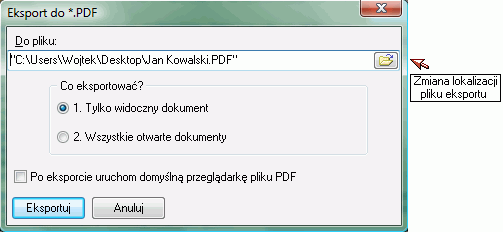
Wybieramy miejsce eksportowanego pliku, wprowadzamy nazw─Ö pliku i naciskamy na przycisk Zapisz.
W kolejnym oknie dokonujemy wyboru Co eksportowa─ç a nast─Öpnie naciskamy na przycisk Eksportuj.
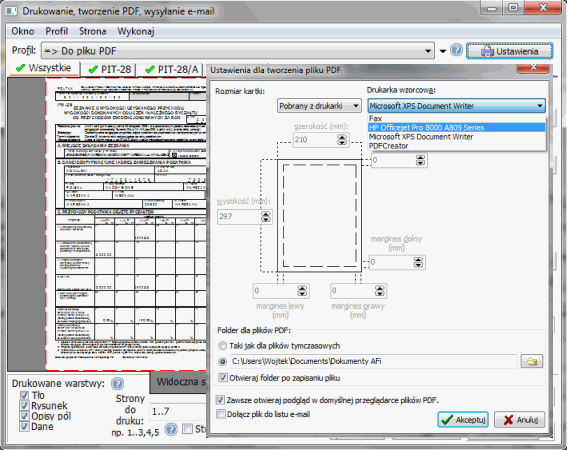
Dodatkowo po naciśnięciu przycisku Ustawienia mamy następujące możliwości:
- Mo┼╝emy wybra─ç rozmiar kartki lub go pobra─ç z dost─Öpnej drukarki,
- Możemy wskazać domyślną lokalizację eksportowanych plików,
- Wymusi─ç otworzenie folderu po zapisaniu pliku,
- Po utworzeniu pliku możemy wymusić jego otworzenie w domyślniej przegladarce plików PDF,
- Wymusić otworzenie z domyślnego programu pocztowego okna nowego listu z dołączonym wyeksportowanym plikiem.
Po naciśnięciu przycisku Twórz PDF wybieramy miejsce eksportowanego pliku, wprowadzamy jego nazwę i naciskamy na przycisk Zapisz.